Flash绘制卡通风格的石头和山脉(2)
(4)在工具栏中选择【钢笔工具】①,设置“填充色”值为“#997637”②,绘制出石头上暗的各部分③,然后选择工具栏中的【部分选取工具】④,调整线条节点,再用刚才讲过的方法删除图形的边线,最后将其分别组合并放在绘制好的石头上合适的位置⑤,如图6-11所示。
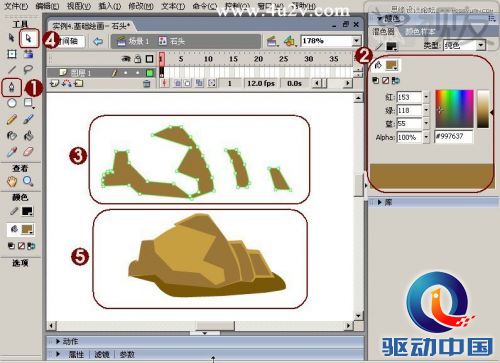
图6-11 绘制石头暗部并调整位置
【注意】:绘制石头时一定要注意分层绘制,并且锁定其它非正在进行的工作图层,这样更便于进行绘制。
(5)在工具栏中选择【钢笔工具】①,设置“填充色”值为“#FEEAAA”②,绘制出石头上的高光部分③,然后选择工具栏中的【部分选取工具】④,调整线条节点,再用刚才讲过的方法删除图形的边线,最后将其分别组合并放在绘制好的石头上合适的位置⑤,如图6-12所示。
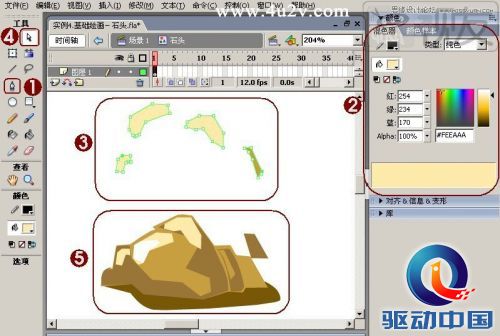
图6-12 绘制亮部反光并调整位置
(6)在工具栏中选择【钢笔工具】①,绘制另一块石头,利用实例2讲解的方法绘制小草;然后选择工具栏中的【部分选取工具】②,调整线条节点,并用【选择工具】删除图形的边线③,最后将其分别组合并放在合适的位置上④,如图6-13所示。

图6-13 制作另一块石头及小草
(7)单击【编辑场景】按钮,选择“场景1”回到场景工作区中①,新建一个图层用来放石头图形②,然后选择工具栏上的【选择工具】③,按下【Ctrl+L】快捷键调出【库面板】④,在“库”中选择石头元件⑤,把石头元件拖入到工作区中合适的位置⑥,形成一幅沙漠丝路的美丽画面,如图6-14所示。

图6-14 将石头元件放入场景中
到此石头绘制的实例就制作完成了,石头的样式多种多样,有圆的、棱形的等等,只要把握好其形状和明暗关系,就可以表现出其立体的感觉。

要点提示:要绘制时需要注意色调的搭配,石头是属于冷色调,所以颜色一般都是灰色、黑色、咖啡色等比较暗的颜色,为了让石头更突出,可以增加高光及反光效果。
评论 {{userinfo.comments}}
-
{{child.nickname}}
{{child.create_time}}{{child.content}}






{{question.question}}
提交
是巨幕平板,更是性能电脑,华为首款鸿蒙二合一5999元起售
当行业在砍配置时,荣耀把旗舰体验塞进标准版
比亚迪与美的达成战略合作 打造车家互联新生态
昨夜今晨:小米澄清电池产线火情谣言 多地推行C7驾照传闻不实
驱动号 更多
















































